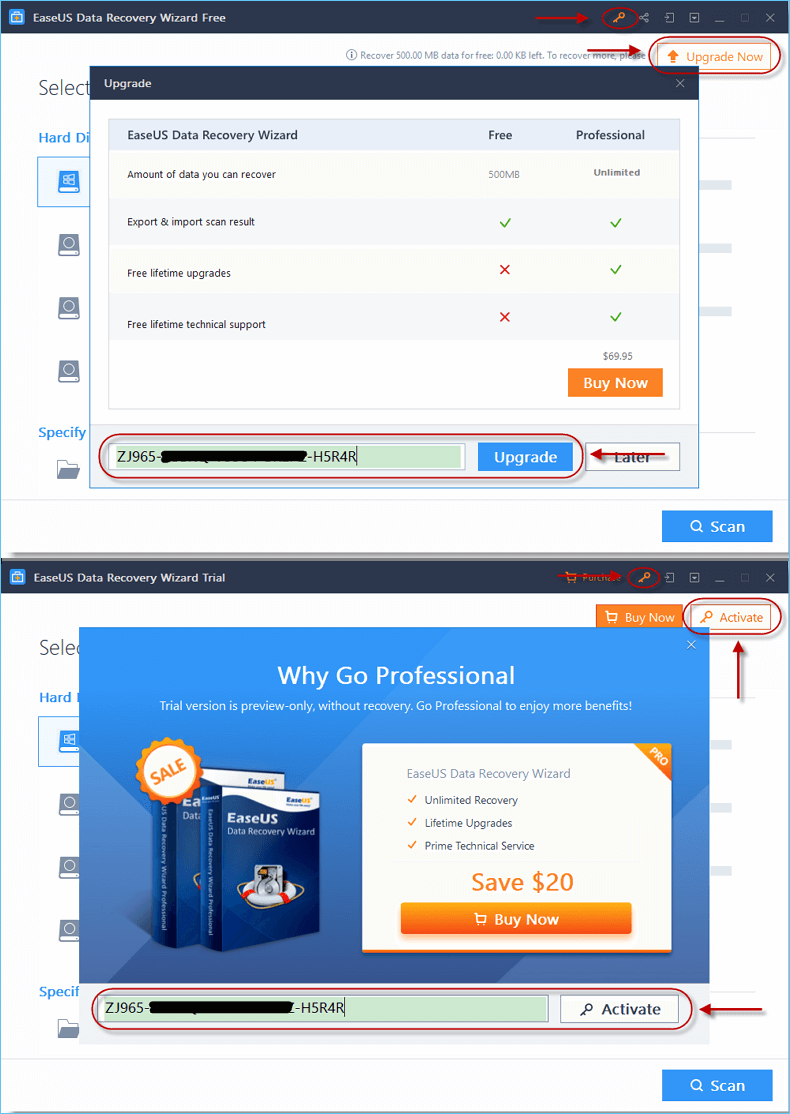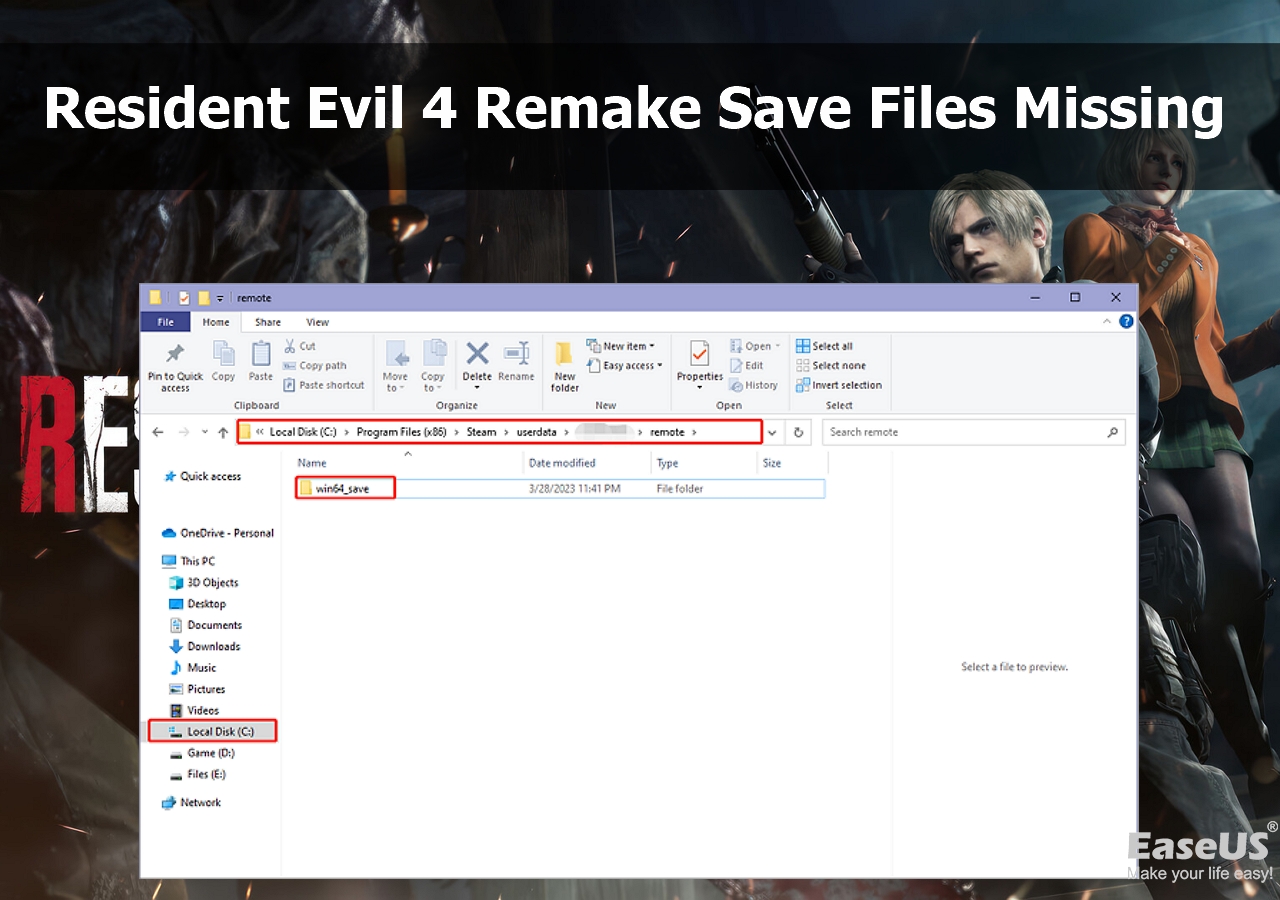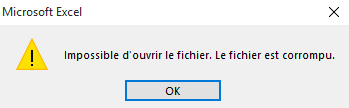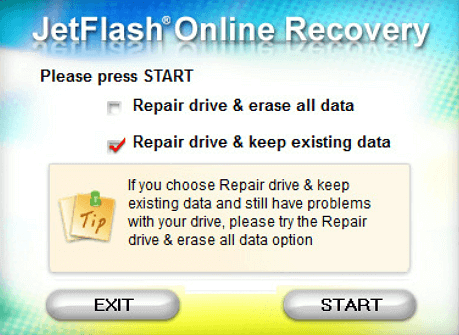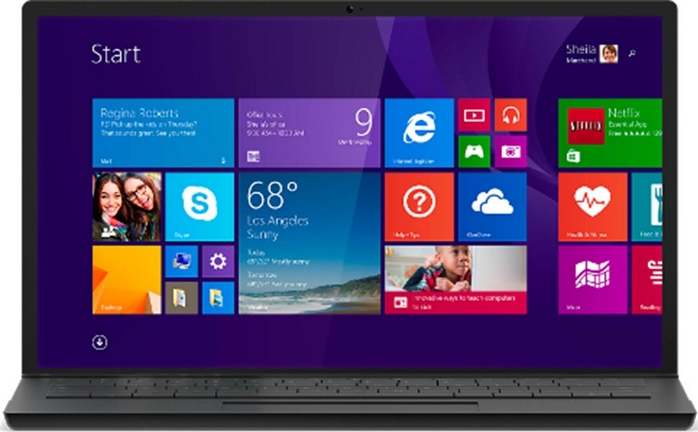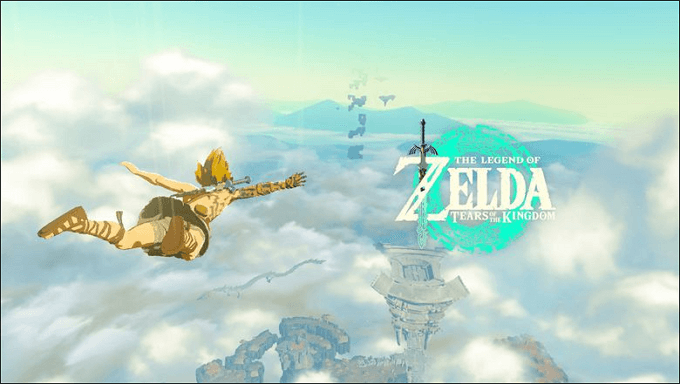-
![]() Comment réparer des photos corrompues à moitié grises
Comment réparer des photos corrompues à moitié grises le 01 Dec 2025
le 01 Dec 2025 6 min de lecture
6 min de lecture -
![]() Comment convertir disque RAW en NTFS?
Comment convertir disque RAW en NTFS? le 01 Dec 2025
le 01 Dec 2025 6 min de lecture
6 min de lecture -
![]() Télécharger EaseUS Data Recovery Crack 16.0.1 [Full Crack]
Télécharger EaseUS Data Recovery Crack 16.0.1 [Full Crack] le 01 Dec 2025
le 01 Dec 2025 6 min de lecture
6 min de lecture -
![]() Fichiers de sauvegarde du remake de Resident Evil 4 manquants, récupérez-les maintenant
Fichiers de sauvegarde du remake de Resident Evil 4 manquants, récupérez-les maintenant le 01 Dec 2025
le 01 Dec 2025 6 min de lecture
6 min de lecture -
![]() Logiciel Complet de Réparation de Clé USB Gratuitement
Logiciel Complet de Réparation de Clé USB Gratuitement le 01 Dec 2025
le 01 Dec 2025 6 min de lecture
6 min de lecture -
![]() [corrigé] Le fichier/classeur est endommagé et ne peut pas être ouvert dans Excel/Word
[corrigé] Le fichier/classeur est endommagé et ne peut pas être ouvert dans Excel/Word le 01 Dec 2025
le 01 Dec 2025 6 min de lecture
6 min de lecture -
![]() La clé USB Transcend n'est pas détectée/ne fonctionne pas [Résolu]
La clé USB Transcend n'est pas détectée/ne fonctionne pas [Résolu] le 01 Dec 2025
le 01 Dec 2025 6 min de lecture
6 min de lecture -
![]() Téléchargement gratuit de Windows 8/8.1 (fichier ISO) pour PC 32-Bit/64-Bit
Téléchargement gratuit de Windows 8/8.1 (fichier ISO) pour PC 32-Bit/64-Bit le 01 Dec 2025
le 01 Dec 2025 6 min de lecture
6 min de lecture -
Comment récupérer les fichiers supprimés par antivirus
 le 01 Dec 2025
le 01 Dec 2025 6 min de lecture
6 min de lecture -
![]() Récupérer les sauvegardes perdues dans Zelda : Tears of the Kingdom [4 méthodes]
Récupérer les sauvegardes perdues dans Zelda : Tears of the Kingdom [4 méthodes] le 01 Dec 2025
le 01 Dec 2025 6 min de lecture
6 min de lecture
Sommaire
Microsoft Access est un système de gestion de base de données (SGBD) de Microsoft. Il combine le moteur de base de données relationnel Microsoft Jet avec une interface utilisateur graphique et des outils de développement de logiciels. Il fait partie de la suite d'applications Microsoft Office, incluse dans les éditions professionnelles et supérieures ou vendue séparément.
Microsoft Access stocke les données dans son propre format basé sur le moteur de base de données Access Jet. Il peut également importer des données stockées dans d'autres applications et bases de données ou s'y connecter directement. Un fichier Access est un fichier dont l'extension est .mdb (Microsoft Office Access 2003 et antérieur) et .accdb (Microsoft Office Access 2007).
Si vous avez perdu des fichiers d'accès importants sur votre disque dur, vous pouvez les récupérer à l'aide d'un logiciel de récupération de fichiers.
Logiciel de récupération de données Access gratuit (Recommandé)
EaseUS Data Recovery Wizard est une solution de récupération GRATUITE, rapide, sûre et facile pour récupérer les fichiers Access perdus à partir de n'importe quel périphérique de stockage. Il fournit des solutions de récupération de données faciles et rapides pour récupérer vos données perdues. En général, si le fichier perdu n'est pas endommagé ou écrasé, le logiciel de récupération de données gratuit d'EaseUS peut le récupérer facilement. En outre, il présente de nombreux autres avantages :
- 100% sûr et propre à installer.
- Récupérer vos données perdues après un formatage de votre appareil.
- Récupérer rapidement les données perdues de manière inattendue à la suite d'une suppression accidentelle ou d'une attaque de virus.
- Lorsqu'un disque dur est corrompu, il devient inaccessible. Ce logiciel permet aux utilisateurs de récupérer leurs données.
- Récupérer tous les types de fichiers perdus : photos, documents, vidéos, audio, courriels, fichiers compressés, etc.
- Récupérer les fichiers d'un système d'exploitation Windows tombé en panne. Démarrer avec un WinPE téléchargeable lorsque votre système ne démarre pas ou tombe en panne.
Comment récupérer les fichiers Microsoft Access
Téléchargez ce logiciel gratuit de récupération des données Access. Vous pourrez ainsi récupérer vos données Access perdues en quelques clics.
Astuce supplémentaire : Réparer la base de données Access et restaurer les fichiers Access
1. Restaurer la base de données à partir d'un fichier de sauvegarde.
2. Supprimer le fichier .ldb qui est créé automatiquement par le moteur de base de données Jet lorsque la base de données est ouverte.
3. Utiliser l'utilitaire Jet Compact Utility qui a été spécialement conçu pour rectifier les corruptions mineures dans la base de données Access.
4. Supprimer tout le code VBA compilé de la base de données. Cette opération peut être effectuée à l'aide de ce commutateur de ligne de commande de Microsoft :
C:\NProgram Files\NMicrosoft Office\NOffice\NMsAccess.exe /decompile C:\NDatabasePath\NFileName.mdb
Note : Il se peut que vous deviez modifier le chemin indiqué ci-dessus pour MsAccess.exe si vous l'avez installé à un autre endroit.
5. Utiliser la fonction intégrée "Compacter et réparer" d'Access 2010. Voici les étapes à suivre pour réparer une base de données Access corrompue à l'aide de cette fonction :
- Ouvrir MS Access (pas le fichier de base de données) et allez dans Outils de base de données > Compacter et réparer la base de données.
- Localiser le fichier de base de données corrompu et cliquez sur "OK".
- Le fichier de base de données sélectionné sera rectifié à la fin du processus.
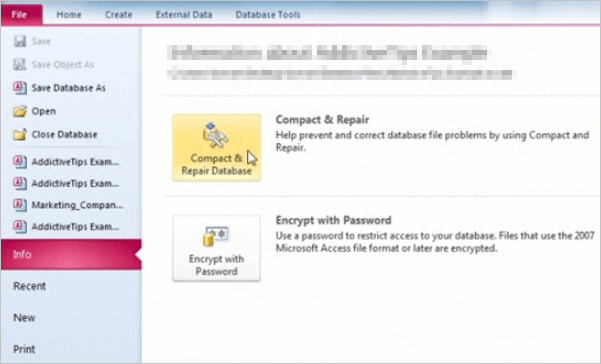
6. Importer la base de données corrompue dans un nouveau fichier de base de données Access 2010 en suivant les étapes suivantes :
- Ouvrez MS Access et créez un nouveau fichier de base de données.
- Cliquez sur Access pour importer la base de données Access sous l'onglet Données externes.
7. Dans la fenêtre suivante, cliquez sur "Parcourir" et localisez le fichier de base de données à importer.
- Spécifiez l'endroit et la technique de stockage des données dans la nouvelle base de données et cliquez sur "OK".
- Dans la fenêtre suivante, sélectionnez tous les objets de la base de données que vous souhaitez importer et cliquez sur "OK".
8. Si, malgré toutes les techniques ci-dessus, la corruption de la base de données persiste, la solution recommandée serait d'acheter un logiciel de réparation de base de données Access tiers de première qualité ou d'envoyer la base de données à une société de réparation Access.
Cette page vous a-t-elle été utile ?

Logiciel de récupération
de données gratuit
Récupérez 2 Go gratuitement !
-
Nathalie est une rédactrice chez EaseUS depuis mars 2015. Elle est passionée d'informatique, ses articles parlent surtout de récupération et de sauvegarde de données, elle aime aussi faire des vidéos! Si vous avez des propositions d'articles à elle soumettre, vous pouvez lui contacter par Facebook ou Twitter, à bientôt!…

20+
Ans d’expérience

160+
Pays du monde d'entier

72 millions+
Utilisateurs

4,8 +
Note de Trustpilot